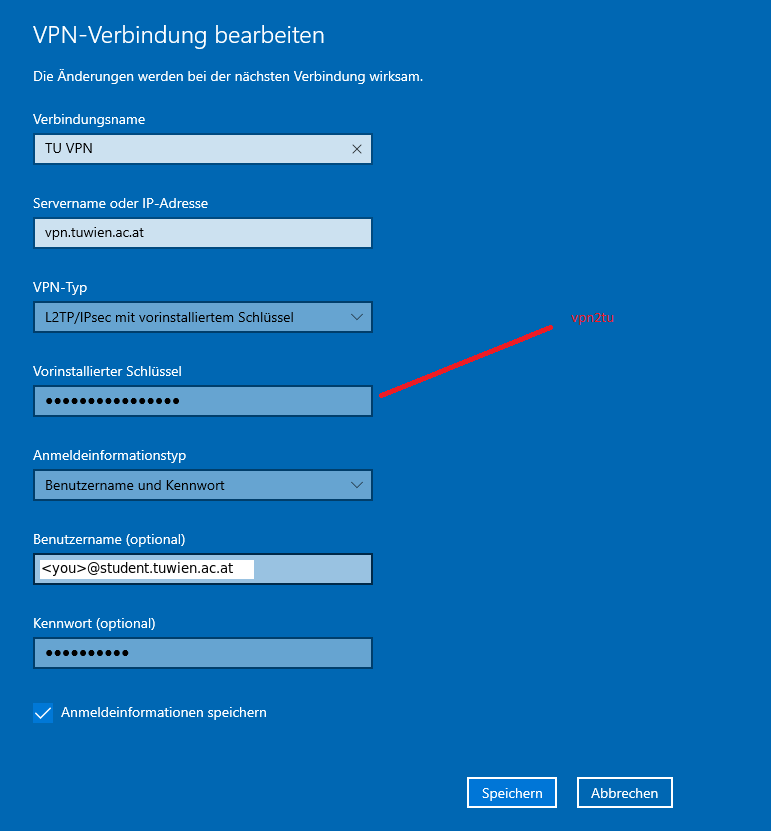VPN: Unterschied zwischen den Versionen
Zur Navigation springen
Zur Suche springen
Keine Bearbeitungszusammenfassung |
Keine Bearbeitungszusammenfassung |
||
| (5 dazwischenliegende Versionen von 4 Benutzern werden nicht angezeigt) | |||
| Zeile 1: | Zeile 1: | ||
Der ZID empfiehlt sich einen proprietären Cisco Anyconnect client zu installieren.[https://www.it.tuwien.ac.at/services/netzwerkinfrastruktur-und-serverdienste/tunet/vpn-virtual-private-network/vpn-zugang] [https://media.ccc.de/v/rc3-228534-very_pwnable_network_vpn Wir als FSINF raten davon ab.] | |||
Der ZID empfiehlt sich einen proprietären [https://www.it.tuwien.ac.at/tunet/vpn/ | |||
Vernünftigere Alternativen sind: | Vernünftigere Alternativen sind: | ||
| Zeile 10: | Zeile 9: | ||
Der WebVPN wurde 2019 eingestellt.[https://www.it.tuwien.ac.at/tunet/tunet_news_detailansicht/article/126579/] | Der WebVPN wurde 2019 eingestellt.[https://www.it.tuwien.ac.at/tunet/tunet_news_detailansicht/article/126579/] | ||
VPNC[https://www.zid.tuwien.ac.at/tunet/vpn/vpnc/vpnc_client_fuer_den_externen_vpn_zugang] | VPNC wurde ebenfalls eingestampft.[http://web.archive.org/web/20160517131009/https://www.zid.tuwien.ac.at/tunet/vpn/vpnc/vpnc_client_fuer_den_externen_vpn_zugang] | ||
== Vorteile einer TU IP-Adresse == | == Vorteile einer TU IP-Adresse == | ||
| Zeile 32: | Zeile 31: | ||
** Login klicken | ** Login klicken | ||
== L2TP/IPSec == | == L2TP/IPSec auf macOS == | ||
* Server: <code>vpn.tuwien.ac.at</code> | * Server: <code>vpn.tuwien.ac.at</code> | ||
| Zeile 53: | Zeile 52: | ||
Siehe auch: https://www.it.tuwien.ac.at/services/netzwerkinfrastruktur-und-serverdienste/tunet/vpn-virtual-private-network/vpn-client-software/weitere-vpn-clients/l2tpipsec/ | Siehe auch: https://www.it.tuwien.ac.at/services/netzwerkinfrastruktur-und-serverdienste/tunet/vpn-virtual-private-network/vpn-client-software/weitere-vpn-clients/l2tpipsec/ | ||
Siehe auch: https://www.it.tuwien.ac.at/services/netzwerkinfrastruktur-und-serverdienste/tunet/vpn-virtual-private-network/vpn-client-software/weitere-vpn-clients/l2tp-ipsec | |||
[[File:win10_vpn_settings_anonym.png]] | [[File:win10_vpn_settings_anonym.png]] | ||
== L2TP/IPSec on Linux, NetworkManager, StrongSwan == | |||
(edit <user> and <password>, maybe uuid) | |||
/etc/NetworkManager/system-connections/TUVPN.nmconnection | |||
<pre> | |||
[connection] | |||
id=TUVPN | |||
uuid=6a9db755-4be4-486d-92eb-0c3d25645d77 | |||
type=vpn | |||
autoconnect=false | |||
permissions= | |||
[vpn] | |||
gateway=vpn.tuwien.ac.at | |||
ipsec-enabled=yes | |||
ipsec-psk=0sdnBuMnR1 | |||
machine-auth-type=psk | |||
mppe-stateful=yes | |||
mru=1400 | |||
mtu=1400 | |||
noaccomp=yes | |||
nopcomp=yes | |||
password-flags=0 | |||
refuse-chap=yes | |||
refuse-eap=yes | |||
refuse-mschap=yes | |||
refuse-pap=yes | |||
require-mppe=yes | |||
user=<user>@tuwien.ac.at | |||
user-auth-type=password | |||
service-type=org.freedesktop.NetworkManager.l2tp | |||
[vpn-secrets] | |||
password=<password> | |||
[ipv4] | |||
dns-search= | |||
method=auto | |||
[ipv6] | |||
addr-gen-mode=stable-privacy | |||
dns-search= | |||
method=ignore | |||
[proxy] | |||
</pre> | |||
Siehe https://github.com/nm-l2tp/NetworkManager-l2tp/wiki/Known-Issues | |||
[[File:Github_linux_l2tp_strongswan_tu_vpn.png]] | |||
[[Kategorie:How to]] | |||
Aktuelle Version vom 9. Dezember 2023, 04:25 Uhr
Der ZID empfiehlt sich einen proprietären Cisco Anyconnect client zu installieren.[1] Wir als FSINF raten davon ab.
Vernünftigere Alternativen sind:
- L2TP über IPSec, siehe auch diese Anleitung auf GitHub
- OpenConnect für Linux
openconnect --user eXXXXXXXX@student.tuwien.ac.at vpn.tuwien.ac.at
- Falls du NetworkManager verwendest, siehe #OpenConnect mit NetworkManager für Linux.
Der WebVPN wurde 2019 eingestellt.[2] VPNC wurde ebenfalls eingestampft.[3]
Vorteile einer TU IP-Adresse[Bearbeiten | Quelltext bearbeiten]
OpenConnect mit NetworkManager für Linux[Bearbeiten | Quelltext bearbeiten]
- Es muss die OpenConnect Erweiterung für den NetworkManager installiert sein
- Ubuntu & Gnome
openconnect network-manager-openconnect network-manager-openconnect-gnome
- Fedora & KDE Plasma
openconnect NetworkManager-openconnect plasma-nm-openconnect
- Ubuntu & Gnome
- NetworkManager öffnen
- Neue VPN-Verbindung anlegen [Cisco AnyConnect Compatible VPN (openconnect)]
- Name für VPN anlegen
- Als Gateway vpn.tuwien.ac.at
- Speichern
- Mit VPN verbinden
- Neben dem Host auf den Bearbeiten Knopf klicken
- (optional) Store Passwords auswählen
- Group wählen (Alles_getunnelt|TU_getunnelt)
- Username und Passwort eigeben
- Login klicken
L2TP/IPSec auf macOS[Bearbeiten | Quelltext bearbeiten]
- Server:
vpn.tuwien.ac.at - Benutzername: TU E-Mail (
eXXXXXXXX@student.tuwien.ac.at) - Passwort: das TU Passwort
- "Shared Secret"/"Schlüssel":
vpn2tu
L2TP/IPSec on Windows 10[Bearbeiten | Quelltext bearbeiten]
Windows 10 kann eine VPN Verbindung herstellen ohne Installation zusätzlicher Software:
- Rechtsklick auf Netzwerk-Icon in der Taskleiste rechts unten.
- "Netzwerk- und Interneteinstellungen" auswählen
- Im sich öffnenden Fenster Rechts "VPN" auswählen.
- "VPN Verbindung hinzufügen" auswählen.
- Einstellungen gemäß nachfolgendem Screenshot einstellen & speichern (Persönliche E-Mail Adresse und Passwort verwenden).
- Die neuangelegte VPN Verbindung mit einem Linksklick auswählen
- Den darunter erschienen "Verbinden" Button drücken
L2TP/IPSec on Linux, NetworkManager, StrongSwan[Bearbeiten | Quelltext bearbeiten]
(edit <user> and <password>, maybe uuid)
/etc/NetworkManager/system-connections/TUVPN.nmconnection
[connection] id=TUVPN uuid=6a9db755-4be4-486d-92eb-0c3d25645d77 type=vpn autoconnect=false permissions= [vpn] gateway=vpn.tuwien.ac.at ipsec-enabled=yes ipsec-psk=0sdnBuMnR1 machine-auth-type=psk mppe-stateful=yes mru=1400 mtu=1400 noaccomp=yes nopcomp=yes password-flags=0 refuse-chap=yes refuse-eap=yes refuse-mschap=yes refuse-pap=yes require-mppe=yes user=<user>@tuwien.ac.at user-auth-type=password service-type=org.freedesktop.NetworkManager.l2tp [vpn-secrets] password=<password> [ipv4] dns-search= method=auto [ipv6] addr-gen-mode=stable-privacy dns-search= method=ignore [proxy]
Siehe https://github.com/nm-l2tp/NetworkManager-l2tp/wiki/Known-Issues